نرم افزار + آموزش ویرایش پی دی اف و حذف واترمارک از فایلهای پی دی اف :
واترمارک (پس زمینه متنی) توسط نرم افزار ورد ایجاد شده و در پشت متون قرار میگیرند. در اکثر مواقع این واترمارک ها تبلیغات سایتهایی ست که فایل ورد یا پی دی اف در آن منتشر شده است.
در این آموزش نرم افزار و نحوه حذف این واتر مارک ها را آموزش خواهیم داد. در برخی موارد واترمارک ها باعث خرابی و بهم ریختگی در تبدیل pdf به word می شوند.
نمونه فایل پی دی اف با واترمارک :
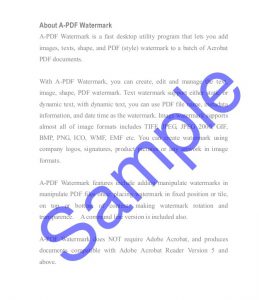
آموزش حذف واترمارک و پس زمینه از فایل PDF :
ابتدا از طریق لینک زیر نرم افزار ویرایش فایلهای PDF را دانلود نمایید :
پس از دانلود فایل را از حالت فشرده خارج کنید. نرم افزار را نصب کرده و محتویات پوشه کرک را در محل نصب نرم افزار کپی کنید. ( مانند تصویر ) :
مسیر پیشفرض نصب نرم افزار جهت کپی کردن کرک :
C:\Program Files\Foxit Software\Foxit Advanced PDF Editor
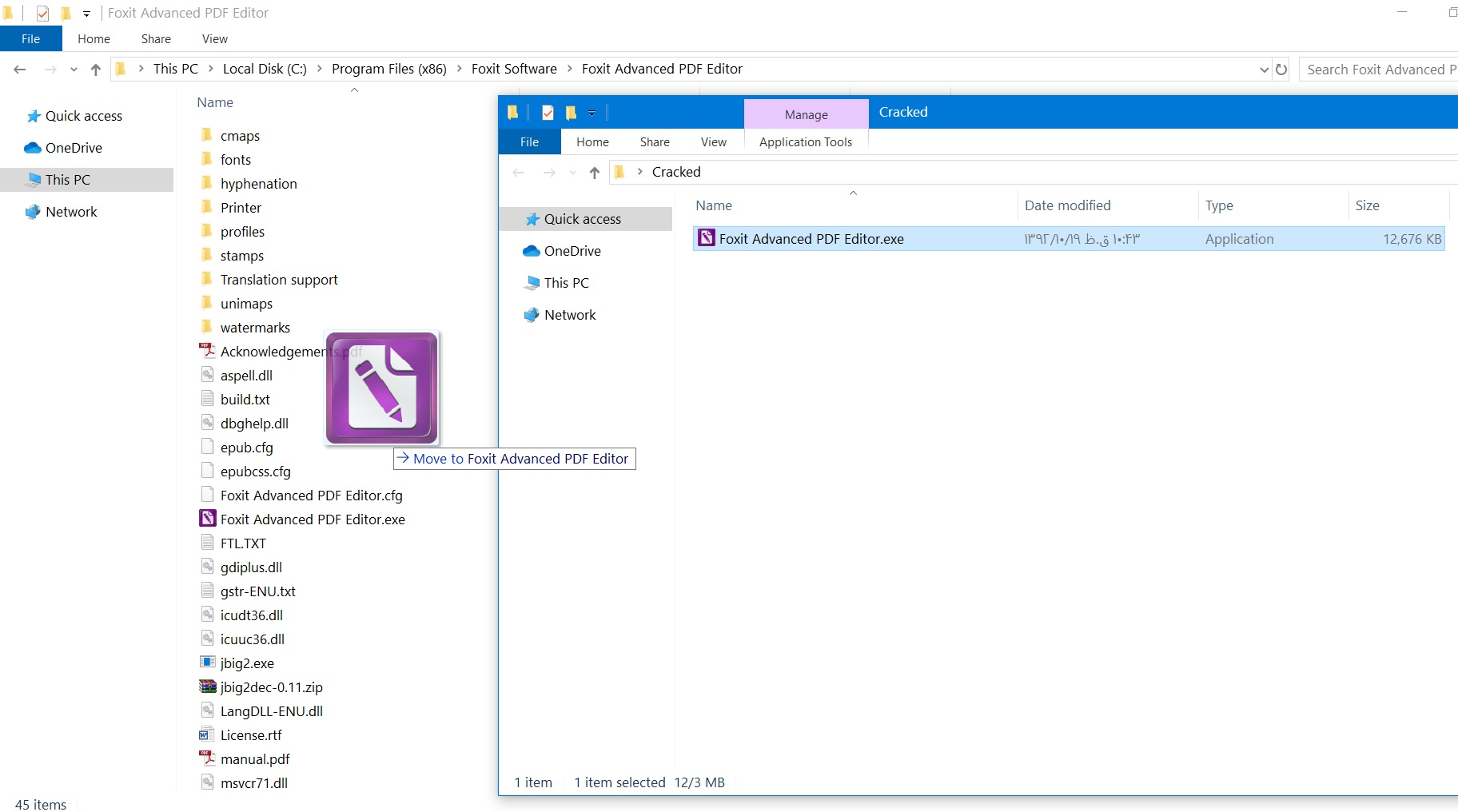
سپس نرم افزار را اجرا و از طریق منوی File -> Open فایل خود را باز کنید.
سپس همانند تصویر زیر ابزار انتخاب را فعال کنید :
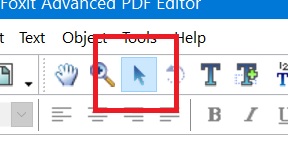
بر روی نقطه ای از واترمارک کلیک کرده و سپس مجددا بر روی آن راست کلیک کرده و بر روی Delete کلیک کنید:
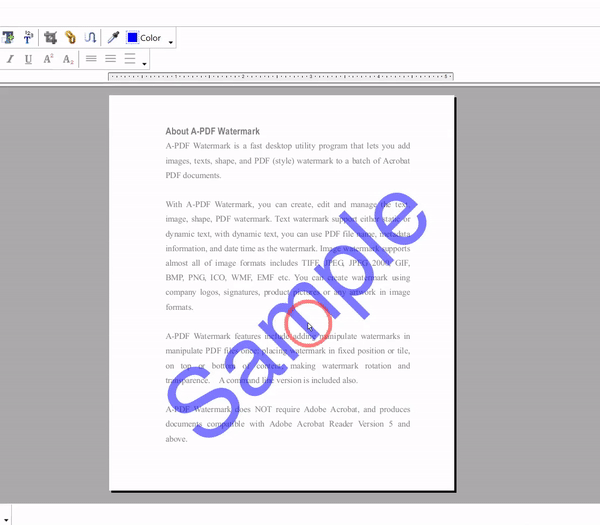
همچنین از طریق دکمه صفحه قبل و بعد میتوانید به صفحات بعد رفته و در تک تک صفحات ویرایش های لازم را انجام و واترمارک را حذف کنید . در پایان هم از منوی File بر روی دکمه Save کلیک کنید. فایل پی دی اف آماده تبدیل به ورد میباشد.
امیدوار هستیم آموزش مفید واقع شده باشد .
در صورت بروز خطا یا مشکل میتوانید از چهار طریق زیر با بخش پشتیبانی در ارتباط باشید :
- ایمیل : Support@eboo.ir
- کانال و پشتیبانی تلگرام : @eboogroup
- ایجاد تیکت در پنل کاربری
- چت پشتیبانی در پایین صفحه
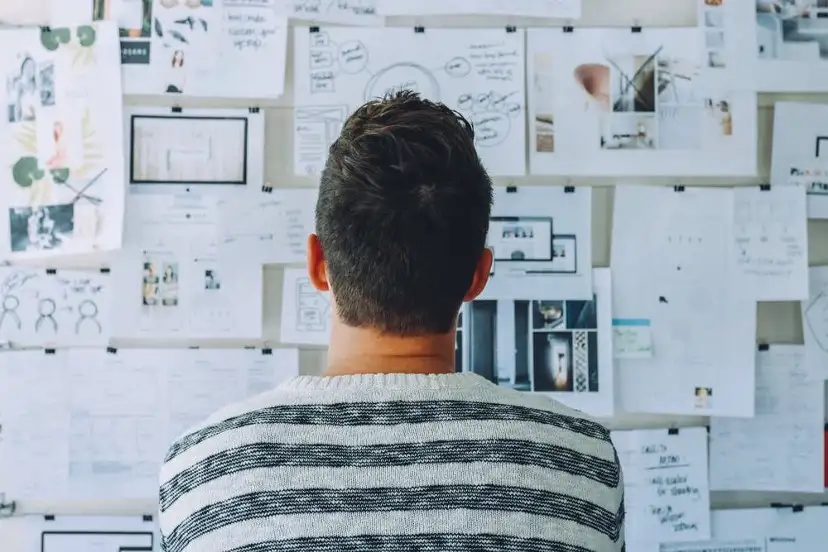

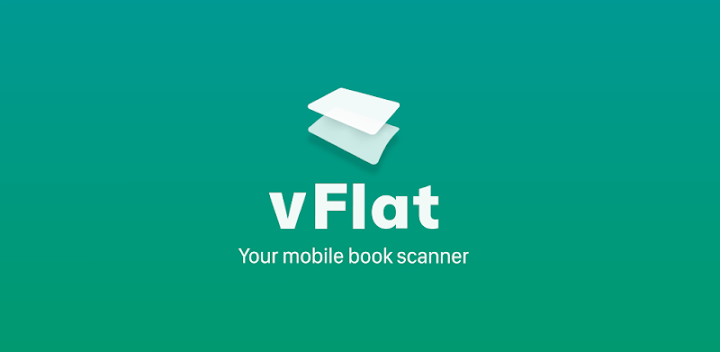
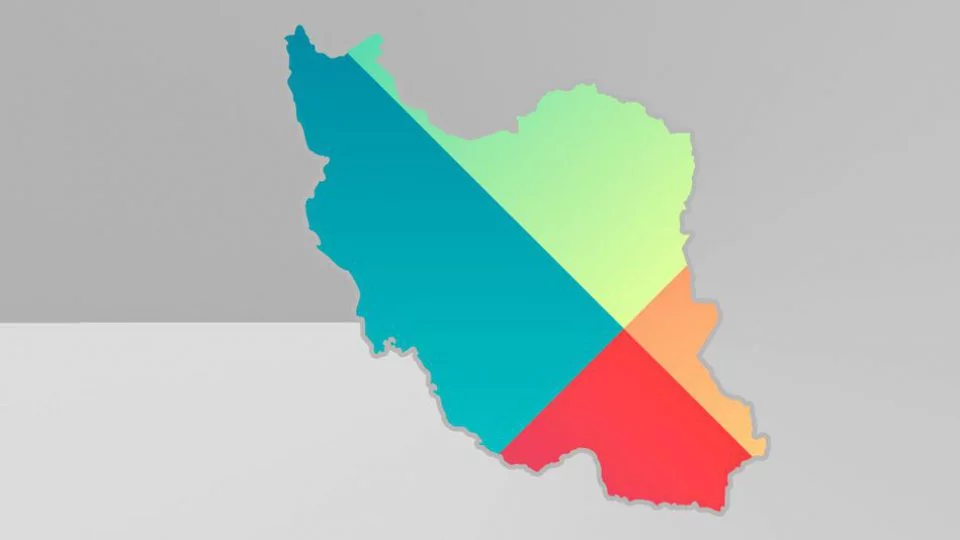
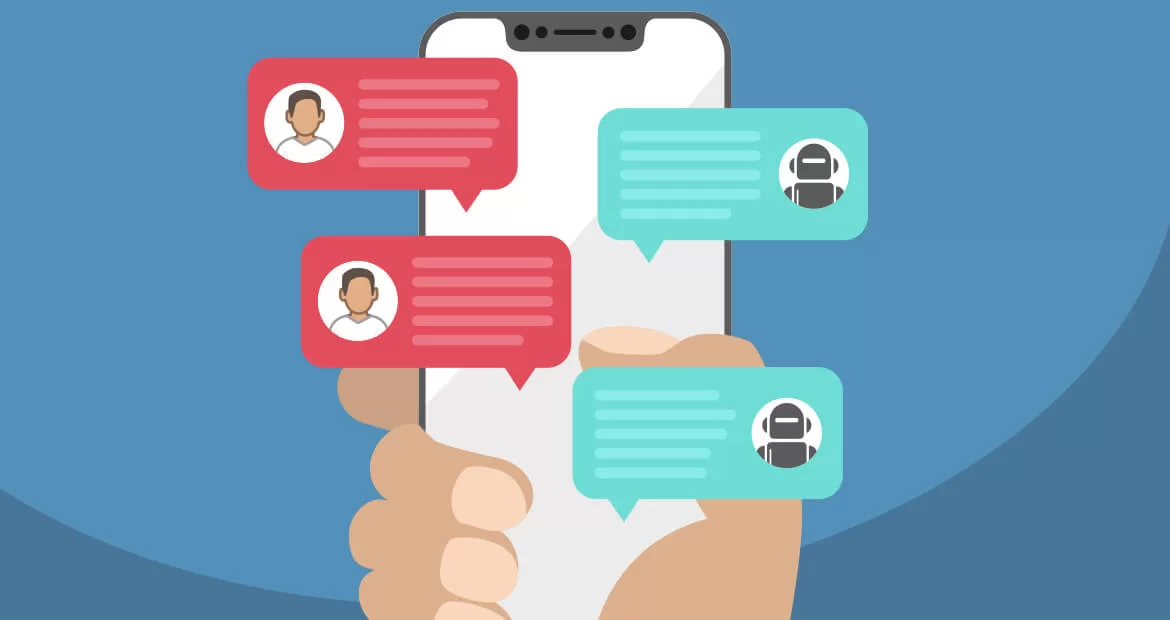

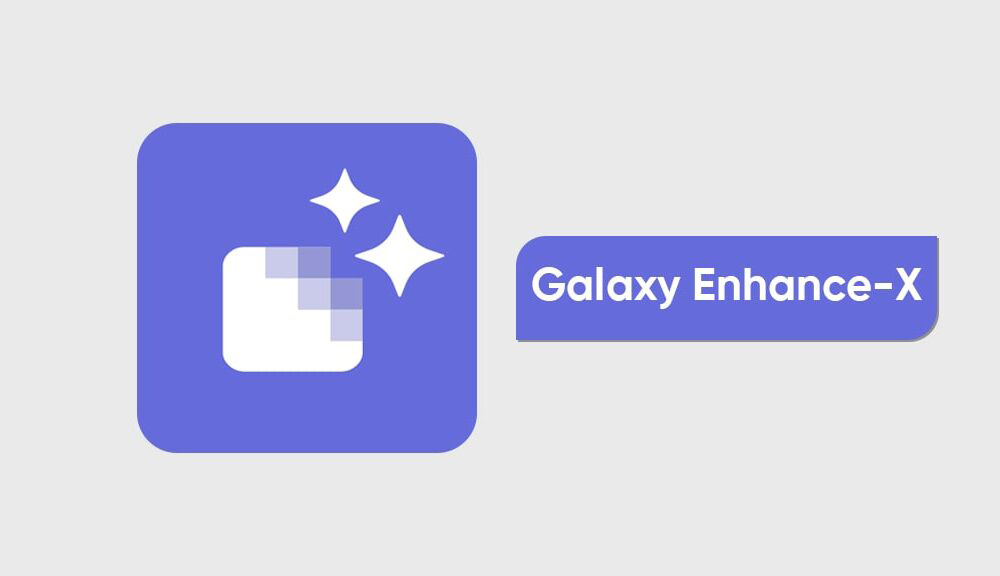



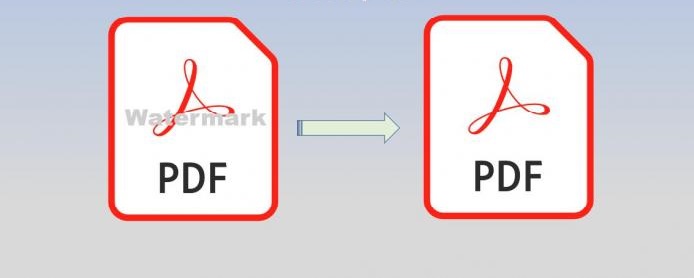
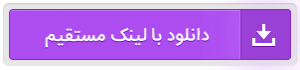

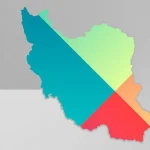




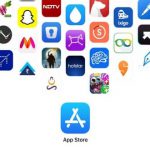
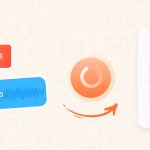




سلام ممنونم از مطالبتون
آقا ممنونم ازتون کار ما رو راه می ندازید خدا کارتون رو راه بندازه
آقا خیلی ممنون از لطفتون
سلام و عرض ادب
در فایل ورد، واترمارک گذاشته شده است و سپس این فایل ورد به عککس تبدیل شده و عکس به پی دی اف تبدیل شده است به عبارت دیگر عکس jpg یا jpeg دارای واترمارک به پی دی اف تبدیل شده است. چگونه می توانم واترمارک این قبیل موارد را حذف کنم؟
به سختی
عالی
خدا خیرتون بده
سلام
چه شکلی برای همه صفحات رو با هم انجام داد؟
با سلام.باید همینکار رو برای تک تک صفحات انجام بدید.
دمتون گم عالی بود
خوشحالیم از رضایت شما
سلام
برای پی دی اف هایی که عکس هستن این برنامه کار نمیکنه ! ( منظورم اینکه نمیتونه لایه ها ، فونت ها و …. رو تشخیص بده و ویرایش کنه ) چیکار میشه کرد ؟ برنامه دیگه ای هست ؟
در اپدیت جدید نرم افزار ما ، به طور شگفت انگیزی خروجی فایل های عکسی بهبود پیدا خواهد کرد .
منتظر بمب ایبو باشید …
دمت گرم
خوشحالیم از رضایت شما
سلام
من برنامه نصب کردم.. قسمت پس زمینه متن تشخیص نمیده چکار کنم
با سلام و عرض ادب خدمت
احتمالا واترمارک را همراه به متن ، به عکس تبدیل کرده است که نتوانسته این کار را انجام دهد .
با پشتیبانی سایت ایبو ارتباط برقرار کنید، حتما راهنماییتون خواهند کرد.
با سلام و عرض ادب خدمت
احتمالا واترمارک را همراه به متن ، به عکس تبدیل کرده است که نتوانسته این کار را انجام دهد .
با پشتیبانی سایت ایبو ارتباط برقرار کنید، حتما راهنماییتون خواهند کرد.
سلام خدا خیرتان بدهد. ممنون
بسیار خوشحالیم از رضایت شما.
با آرزوی موفقیت
سلام
ابزار که مشخص کردید غیر فعال هست .و اصلا نمیشه انتخابش کرد
با سلام و احترام
احتمالا فایل شما دارای قفل و محدودیت نرم افزاری می باشد .
با پشتیبان های ایبو مشکل خود را مطرح کنید مطمینا راه حلی برای این مشکل شما ارائه خواهند داد.
سلام واتر مارکر حذف شد ولی آرم خود برنامه مساد بالای صفحه چیکار کنم که اونم نیاد؟!
با سلام.برنامه رو درست کردین؟
وااااای عالییییی بود خدا خیرتون بده